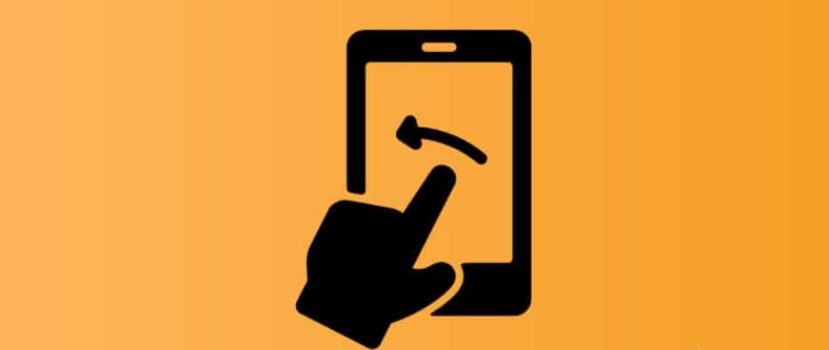Twórcy systemu operacyjnego MIUI od dawna wprowadzili w swojej powłoce funkcję, która pozwala zablokować ruch skrótów ekranu domowego. Czasami użytkownicy włączają zakaz edycji przez przypadek. W związku z tym użytkownicy zastanawiają się, jak wyłączyć funkcję "Pulpit jest chroniony przed zmianami" na smartfonach Xiaomi. Ta instrukcja pomoże poradzić sobie z tym problemem.
Jak wygląda tryb ochrony pulpitu?
Pierwszym znakiem, że blokada jest włączona, jest pojawienie się napisu "Pulpit jest chroniony przed zmianami" przy próbie przeciągnięcia i upuszczenia ikon w inne miejsce. To samo można zauważyć, jeśli spróbujesz dodać nowy widget. Zmiana rozmiaru widżetów również nie zadziała. Po włączeniu trybu chronionego można jedynie usunąć skróty. Wszystkie inne funkcje będą nieobecne.
To samo powiadomienie zostanie wyświetlone użytkownikowi, jeśli spróbuje on przenieść ikonę z menu głównego na jedną ze stron launchera.
Wyłączenie ochrony
Jeśli ikony aplikacji na pulpicie nie poruszają się, musisz wyłączyć ochronę. Możesz to zrobić w 2 miejscach w systemie.
Ustawienia ekranu
Aby użyć pierwszej metody, musisz otworzyć dowolne strony ekranu głównego z pustym miejscem do stukania. Możesz spróbować stuknąć ściśle między ikonami, ale nie będzie to łatwe, jeśli masz gęstą siatkę lokalizacji.
Konieczne będzie stuknięcie i przytrzymanie palca przez sekundę na spacji. Po tym system przejdzie w tryb ustawień. W prawym dolnym rogu pojawi się ikona z zębatką, którą należy stuknąć.
W kolejnym oknie z ustawieniami pojawi się włączona pozycja "Chroń przed zmianami". Przełącznik toggle przed nim powinien zostać przełączony do pozycji wyłączonej. Po tym, kliknij przycisk "Wyjdź" . Ustawienie zostanie automatycznie zamknięte, a ograniczenia dotyczące przenoszenia skrótów zostaną całkowicie usunięte.
Ustawienia systemowe
Jeśli aplikacje z pulpitu na Xiaomi nie usuwają w żaden sposób, możesz spróbować wyłączyć blokadę bezpośrednio z ustawień systemowych. Możesz dostać się tam z kilku miejsc.
- Pociągnij kurtynę powiadomień w dół; w prawym górnym rogu pojawi się ikona z kołem zębatym lub ołówkiem. Wszystko zależy od motywu użytego w systemie i dodatkowych dodatków. Mogą one ukryć dostęp do ustawień devise z poziomu kurtyny.
- Znajdź podobny skrót w menu aplikacji lub na ekranie głównym launchera.
Po przejściu do ustawień telefonu należy wejść w podmenu "Pulpit". W jego wnętrzu znajduje się pozycja "Chroń przed zmianami". Wyłączając ją, można pozbyć się ochrony pulpitu przed zmianami. Nie musisz ponownie uruchamiać urządzenia. Ustawienia zaczną obowiązywać natychmiast po dezaktywacji.
Wyłączenie blokady zmiany pozycji ikon ekranu głównego pozwala zarówno naprawić niemożność jego edycji i wypełnienia, jak i przywrócić możliwość zmiany siatki launchera w celu zwiększenia jego pojemności.
Aby włączyć tryb, trzeba będzie wykonać odwrotną czynność. Jeśli to ustawienie jest włączone, skróty aplikacji z Google Play zostaną dodane do darmowej strony Launchera. Nie są one objęte zakazem. Aby wyłączyć autouzupełnianie strony głównej, należy wyłączyć autododawanie skrótów w ustawieniach sklepu z aplikacjami.
Wniosek
Funkcja blokady będzie bardzo przydatna, jeśli z telefonu korzystają dzieci. Albo jeśli użytkownik chce, aby ekran smartfona był cały czas statyczny, niezależnie od zainstalowanych aplikacji.